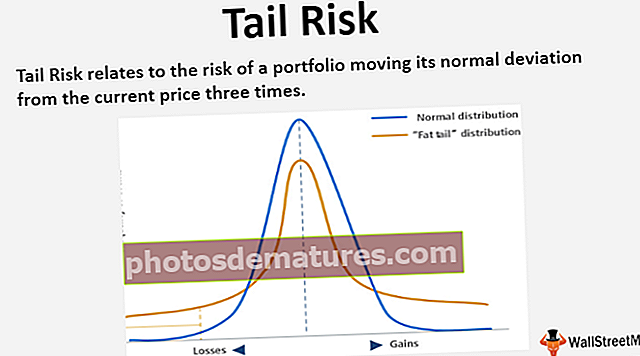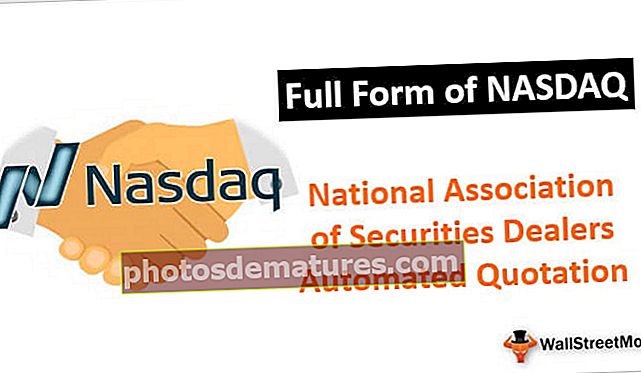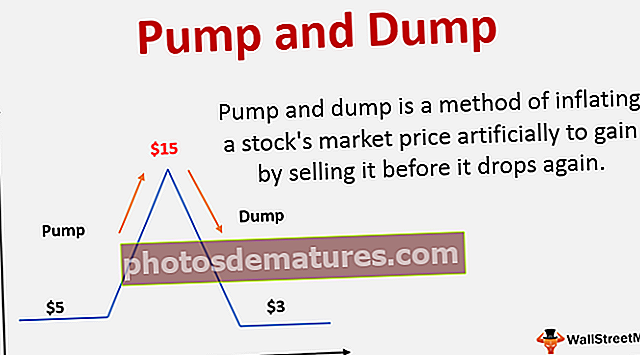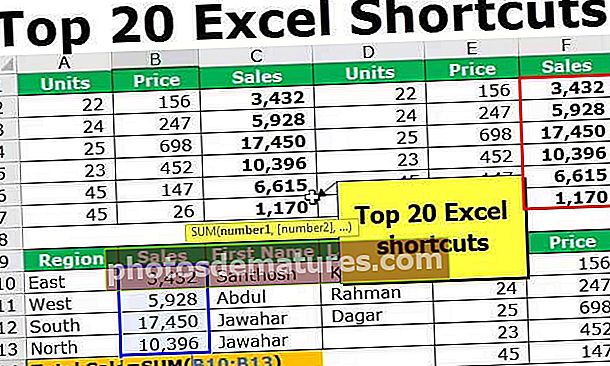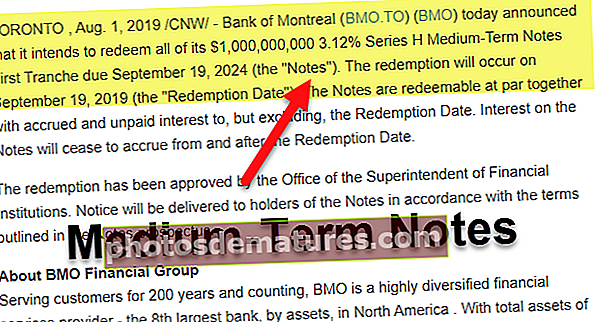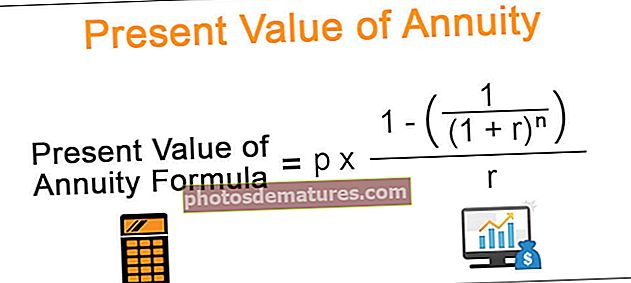Referències de cel·les a Excel | 3 tipus explicats amb un exemple
Què vol dir per referència de cel·la a Excel?
Referència de cel·la a excel és el mateix que fa referència a altres cel·les a una cel·la per utilitzar els seus valors o les seves propietats, en termes simples si tenim dades en alguna cel·la aleatòria A2 i volem utilitzar aquest valor de la cel·la A2 a la cel·la A1, simplement podem utilitzar = A2 a cel·la A1 i això copiarà el valor d'A2 a A1, això s'anomena referència de cel·la a Excel.
Explicat
- El full de treball d'Excel està format per cel·les, cada cel·la té una referència de cel·la
- La referència de cel·la conté una o més lletres o alfabets seguits d’un número on la lletra o l’alfabet indica la columna i el número representa la fila
- Cada cel·la es pot localitzar o identificar per la seva referència o adreça de cel·la, per exemple. B5
- Cada cel·la d'un full de treball d'Excel té una adreça única. L'adreça de cada cel·la es defineix per la seva ubicació a la quadrícula. g. A la captura de pantalla esmentada a continuació, l'adreça "B5" fa referència a la cel·la de la cinquena fila de la columna B

Fins i tot si introduïu l'adreça de la cel·la directament a la finestra de la quadrícula o el nom i anirà a la ubicació de la cel·la del full de treball. Les referències de cel·la es poden referir a una cel·la o a un interval de cel·les o fins i tot a files i columnes senceres
Quan una referència de cel·la fa referència a més d'una cel·la, s'anomena "rang". Per exemple. A1: A8 indica les primeres 8 cel·les de la columna A. S'utilitzen dos punts
Tipus de referència de cel·la a Excel
- Referències de cel·les relatives: No conté signes de dòlar en una fila o columna, p. Ex. A2. Les referències de cel·les relatives tipus d’excel canvien quan una fórmula es copia o s’arrossega a una altra cel·la. A Excel, la referència de cel·la és relativa per defecte, és la referència de cel·la més utilitzada a la fórmula.
- Referències absolutes de cèl·lules: La referència de cèl·lules absolutes conté signes de dòlar adjunts a cada lletra o número d’una referència, per exemple. $ B $ 4, aquí si mencionem un signe de dòlar abans dels identificadors de columna i fila, fa absolut o bloqueja tant la columna com la fila, és a dir, on la referència de cel·la es manté constant, fins i tot si es copia o arrossega a una altra cel·la.
- Referències de cel·les mixtes a Excel: Conté signes de dòlar adjunts a la lletra o al número d'una referència. Per exemple. B2 $ o 4 $ B. És una combinació de referències relatives i absolutes.
Ara analitzem detalladament cadascuna de les referències de cel·les:
Podeu descarregar aquesta plantilla Excel de referència de cel·la aquí - Plantilla Excel de referència de cel·la# 1 Com s'utilitza la referència de cel·la relativa?
A la taula de vendes de Pharma esmentada a continuació, conté productes medicinals a la columna C (C10: C16), quantitat venuda a la columna D (D10: D16) i valor total de vendes a la columna F que he de conèixer.

Per calcular les vendes totals de cada article, he de multiplicar el preu de cada article per la quantitat d’aquest
Comprovem el primer element, per al primer element, la fórmula de la cel·la F10 seria la multiplicació en excel - D10 * E10.
Retorna el valor total de les vendes.

Ara, en lloc d’introduir la fórmula de totes les cel·les una per una, podeu aplicar una fórmula a tot l’interval. Per copiar la fórmula a la columna, feu clic a dins de la cel·la F10 i veureu la cel·la seleccionada i seleccioneu les cel·les fins a F16. De manera que es seleccionarà l'interval de columnes. a continuació, feu clic a ctrl + d, de manera que la fórmula s'apliqui a tot l'interval.

Aquí, quan copieu o moveu una fórmula amb una referència de cel·la relativa a una altra fila, les referències de fila canviaran automàticament (de manera similar també per a les columnes)
Podeu observar o notar aquí, la referència de la cel·la s'ajusta automàticament a la fila corresponent
Per comprovar una referència relativa, seleccioneu qualsevol de les cel·les del valor de vendes totals a la columna F i podeu veure la fórmula a la barra de fórmules. Per exemple. A la cel·la F14, podeu observar que la fórmula ha canviat de D10 * E10 a D14 * E14.

# 2 Com s'utilitza la referència de cèl·lules absolutes?
A la taula de productes Pharma esmentada a continuació, conté productes medicinals a la columna H (H6: H12) i el seu preu antic a la columna I (I6: I12) i el nou preu a la columna J que he de conèixer amb l'ajut de Absolute Cell Referència.

L’increment de la taxa per a cada producte és efectiu un 5% a partir del gener de 2019 i apareix a la cel·la “K3”.

Per calcular el nou preu de cada article, he de multiplicar el preu anterior de cada article amb l’augment percentual del preu (5%) i afegir-hi el preu anterior.
Consulteu el primer element, per al primer element, la fórmula de la cel·la J6 seria =I6 * $ K $ 3 $ + I6, on torna el nou preu

Aquí l’increment percentual de cada producte és del 5%, que és un factor comú. Per tant, hem d'afegir un símbol de dòlar, davant de la fila i el número de columna de la cel·la "K3", per fer-la referència absoluta, és a dir, $ K $ 3, es pot afegir fent clic una vegada sobre la tecla funció + f4.
Aquí, el signe de dòlar de la cel·la "K3" fixa la referència a una cel·la determinada, en què es manté sense canvis, independentment de quan copieu o apliqueu una fórmula a altres cel·les.

Aquí $ K $ 3 és referència de cel·la absoluta, mentre que "I6" és una referència de cel·la relativa, canvia quan apliqueu a la cel·la següent

Ara, en lloc d’introduir la fórmula de totes les cel·les una per una, podeu aplicar una fórmula a tot l’interval. Per copiar la fórmula a la columna, feu clic a dins de la cel·la J6 i veureu la cel·la seleccionada i seleccioneu les cel·les fins a J12. De manera que es seleccionarà l'interval de columnes. a continuació, feu clic a ctrl + d, de manera que la fórmula s'apliqui a tot l'interval.

# 3 Com s'utilitza la referència de cèl·lules mixtes?
A la taula esmentada a continuació. Tinc valors a cada fila (D22, D23 i D24) i columnes (E21, F21 i G21), aquí he de multiplicar cada columna amb cada fila amb l'ajut de Mixed Cell Reference.

Aquí es poden utilitzar dos tipus de referències de cel·les mixtes per obtenir la sortida desitjada
Apliquem dos tipus de referències mixtes esmentades a la cel·la "E22".
La fórmula seria = $ D22 * E $ 21

# 1 - $ D22: columna absoluta i fila relativa

Aquí el signe de dòlar abans de la columna D indica, només el número de fila pot canviar, mentre que la lletra D de la columna està fixa, no canvia.
quan copieu la fórmula a la part dreta, la referència no canviarà perquè està bloquejada, però quan la copieu, el número de fila canviarà perquè no està bloquejat
# 2 - E $ 21: fila absoluta i columna relativa

Aquí el signe de dòlar just abans del número de fila indica que només pot canviar la lletra E de la columna, mentre que el número de fila està fixat, però no canvia.
quan copieu la fórmula cap avall, el número de fila no canviarà perquè està bloquejat, però quan copieu la fórmula a la dreta, l'alfabet de columna canviarà perquè no està bloquejat
Ara, en lloc d’introduir la fórmula de totes les cel·les una per una, podeu aplicar una fórmula a tot l’interval. Feu clic a la cel·la E22 i veureu la cel·la seleccionada i, a continuació, seleccioneu les cel·les fins a G24. De manera que se seleccionarà tot l’interval. Feu clic a la tecla Ctrl + d primer i després a Ctrl + r.

Coses que cal recordar
- La referència de cel·la és un element clau de la fórmula o de les funcions excel·lents.
- Les referències de cel·les s’utilitzen en funcions Excel, fórmules, gràfics i altres ordres Excel.
- Els bloquejos de referència mixtos d'un d'ells, és a dir, poden ser fila o columna, però no tots dos.